一、 什么是注释性
CAD图纸中除了与实物对应的图形外,还会有文字、标注、多重引线、填充以及一些图例(图块)一些辅助图形,这些图形在CAD中被称为注释,而注释性就是专门针对这些图形设置的一种特性 。
二、 注释性的作用
画图时通常会按1:1绘图,然后根据图面和纸张的大小 , 选择按1:100、1:200等比例进行打印,这个比例可以在布局空间设置视口比例,也可以直接打印的时候设置输出比例 。
但无论我们按什么比例打印图纸 , 上面说的那些注释图形的尺寸大小是有要求的,应该是统一的,比如文字的高度、标注的箭头大小、图例符号图块的大小、填充比例等等,就拿文字高度为例 , 图纸要求标注文字高度是2.5 , 无论是1:100或1:200等打印的图纸标注文字高度都应该是2.5 。
假设出图比例是固定的,比如1:100 , 这个也比较好办 , 在绘图的时候可以直接将文字的高度设置全局比例因子为100,标注样式、填充比例、符号图块的比例也都可以这种方式设置好,出图的时候就能够满足要求了 。
但假如我们现在要把一张1:100的图改成 1:200打?。?或者一张1:100图面上还要同时打印1:20、1:10的大样图,我们就只能设置一个新的标注样式,然后对文字高度、填充比例、图块比例等都修改一遍,如果同样的文字、标注或图例要同时出现在不同比例的视口中就很难处理了 。
CAD添加注释性的目的就是解决这个问题的,对于要在按不同比例打印输出图时尺寸要求一致的这些注释性对象可以设置注释性比例 。当调整模型空间或布局空间视口的注释比例时,这些对象的尺寸就会自动按比例变化,保证打印后这些注释图形的尺寸是一致的 。
三、 注释性的对象
1、 文字、标注、图案填充和多重引线 。在对应的样式管理器中修改,创建出来的对象就可以直接带有注释性 。
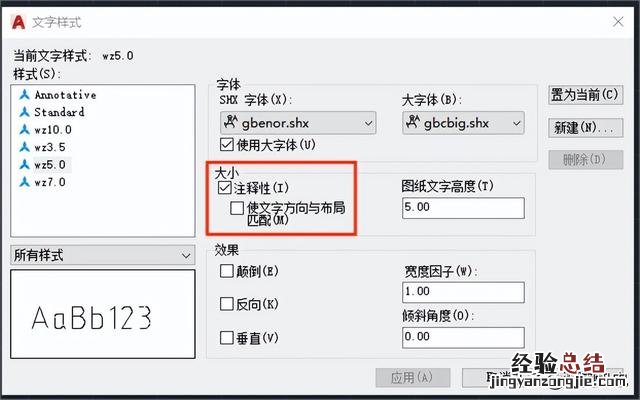
文章插图
文字的注释性
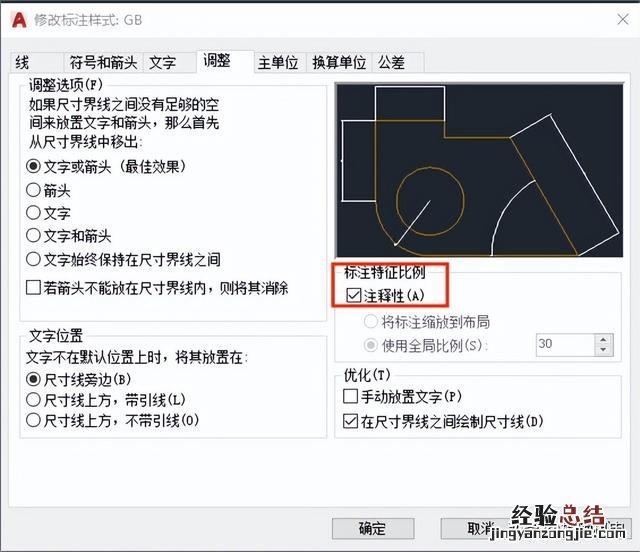
文章插图
标注的注释性
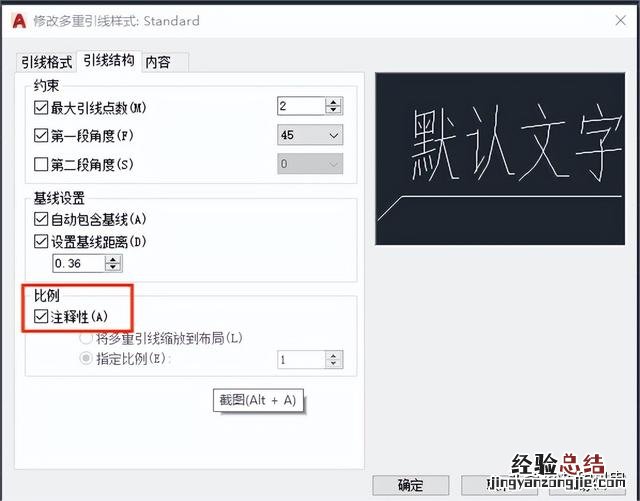
文章插图
多重引线的注释性
2、图块(如图名、标高等),定义图块时可以设置注释性,但定义图块后 无法在特性面板中开关注释性,必须进入块编辑器BEDIT后在特性面板(CTRL+1)中开关注释性 。
四、 注释性的应用
1、绘图前对象设置为注释性,此时的注释比例宜设为1:1;
2、绘图后在布局前,设定注释比例,与视口比例相同 。
【cad制图基本符号 cad注释文字大小怎么设置】 3、剩下的就是完美的结果:图动,注释不动 。
















